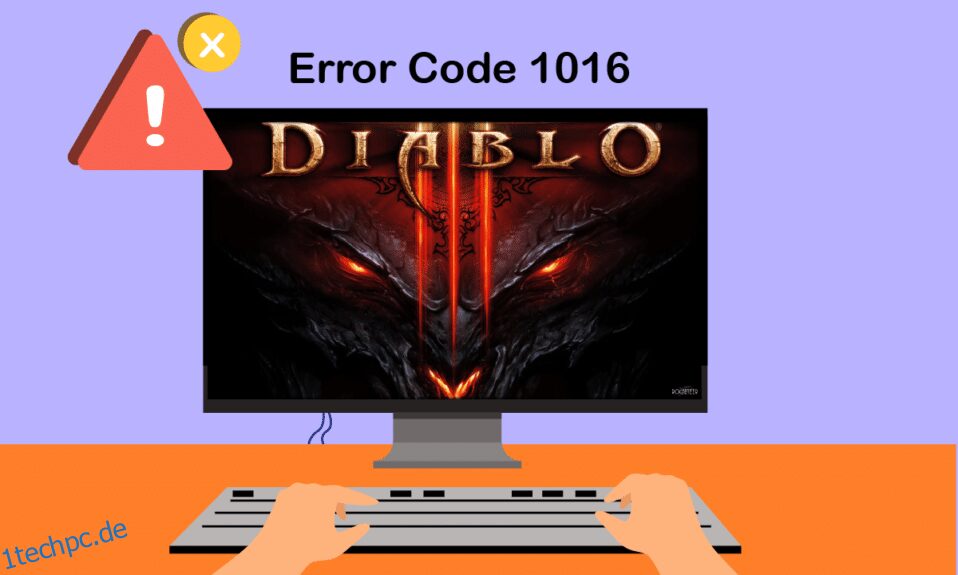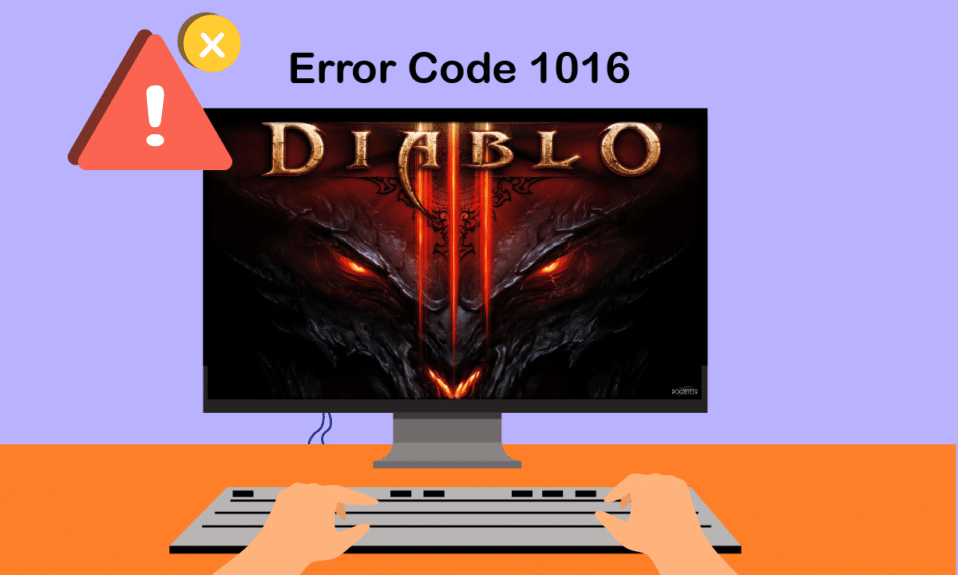
Diablo III ist das dritte Kapitel der Diablo-Reihe von Hack-and-Slash-Spielen. Das Spiel wird von Tausenden von Personen weltweit sowohl im Einzelspieler- als auch im Mehrspielermodus gespielt. Es ist ein bekanntes RPG-Spiel auf PCs. Diablo 3 ist seit seiner Veröffentlichung im Jahr 2012 ein Windows-Spiel mit einer treuen Anhängerschaft. Es gibt jedoch einige Fehler, einschließlich des Diablo 3-Fehlercodes 1016. Einige andere Ansätze können verwendet werden, um das Problem mit dem Fehlercode 1016 von Diablo 3 zu beheben Probieren Sie sie unten aus. Wenn Sie Probleme beim Beheben von Diablo 3-Problem 1016 haben, versuchen Sie jeweils eine der folgenden Optionen.
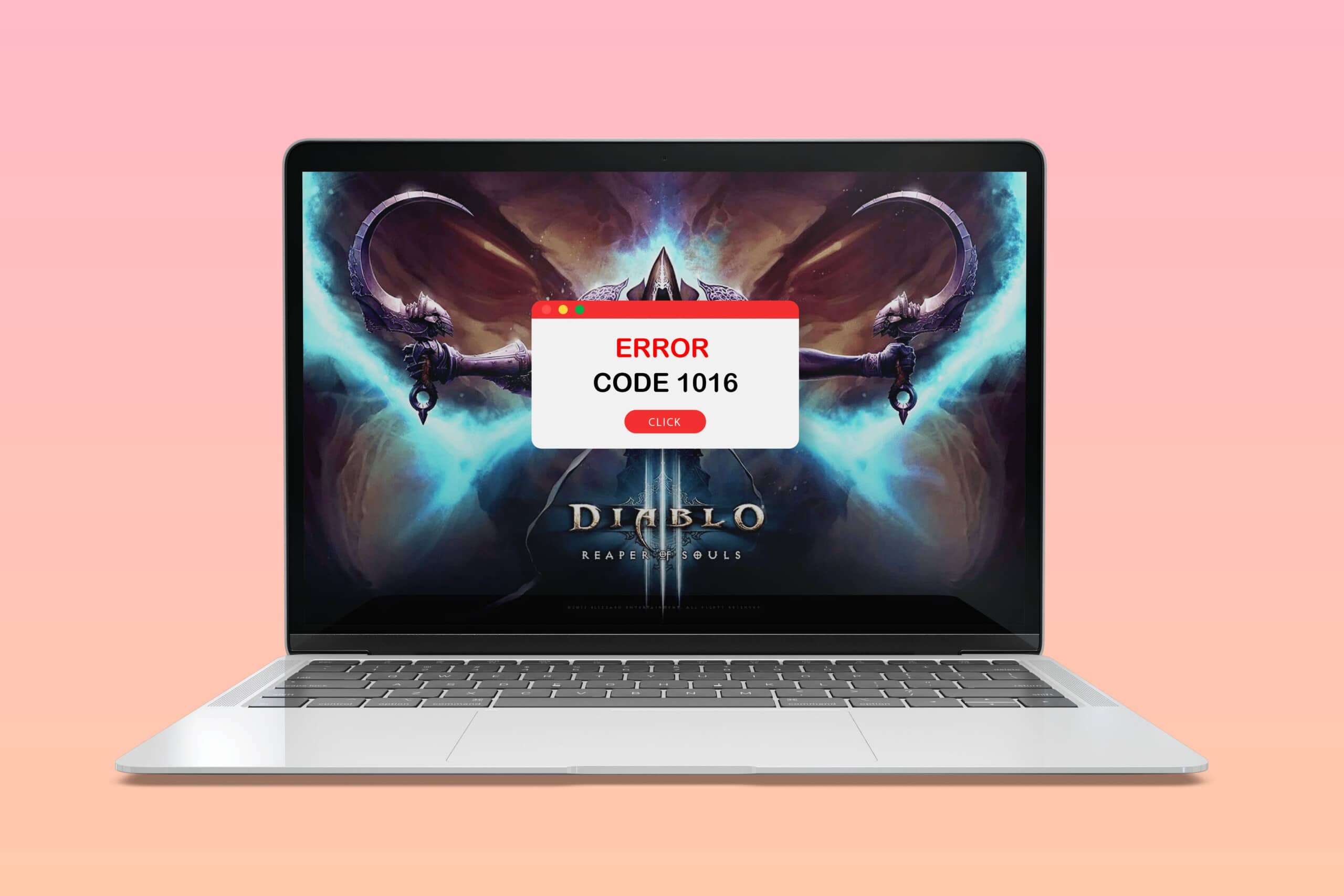
Inhaltsverzeichnis
So beheben Sie den Diablo 3-Fehlercode 1016 unter Windows 10
Es gibt mehrere mögliche Erklärungen für diesen Fehler in Diablo 3. Wir konzentrieren uns jedoch auf die häufigsten, basierend auf dem Feedback der Benutzer:
- Es kann Probleme mit der IP-Adresse geben. Sie können mithilfe mehrerer nützlicher Anweisungen behoben werden und sind erforderlich, sobald Ihre Internetverbindung Probleme aufweist.
-
IPv6 ist häufig nicht mit Diablo 3 und anderen Programmen und Spielen kompatibel.
- Ihr Antivirenprogramm verhindert möglicherweise auch, dass die ausführbare Datei des Spiels ausgeführt wird. Durch einfaches Hinzufügen des Spiels zu Ihrer Antivirus-Ausnahmeliste wird dieses Problem behoben.
- Manchmal liegt möglicherweise ein Problem mit Ihrer Internetverbindung vor.
Grundlegende Methoden zur Fehlerbehebung
Sie können zunächst diese grundlegenden Methoden zur Fehlerbehebung ausprobieren, um schnell Lösungen zu finden.
- Sie müssen die Geschwindigkeit und Funktionalität der Internetverbindung überprüfen, indem Sie einen Geschwindigkeitstest durchführen.
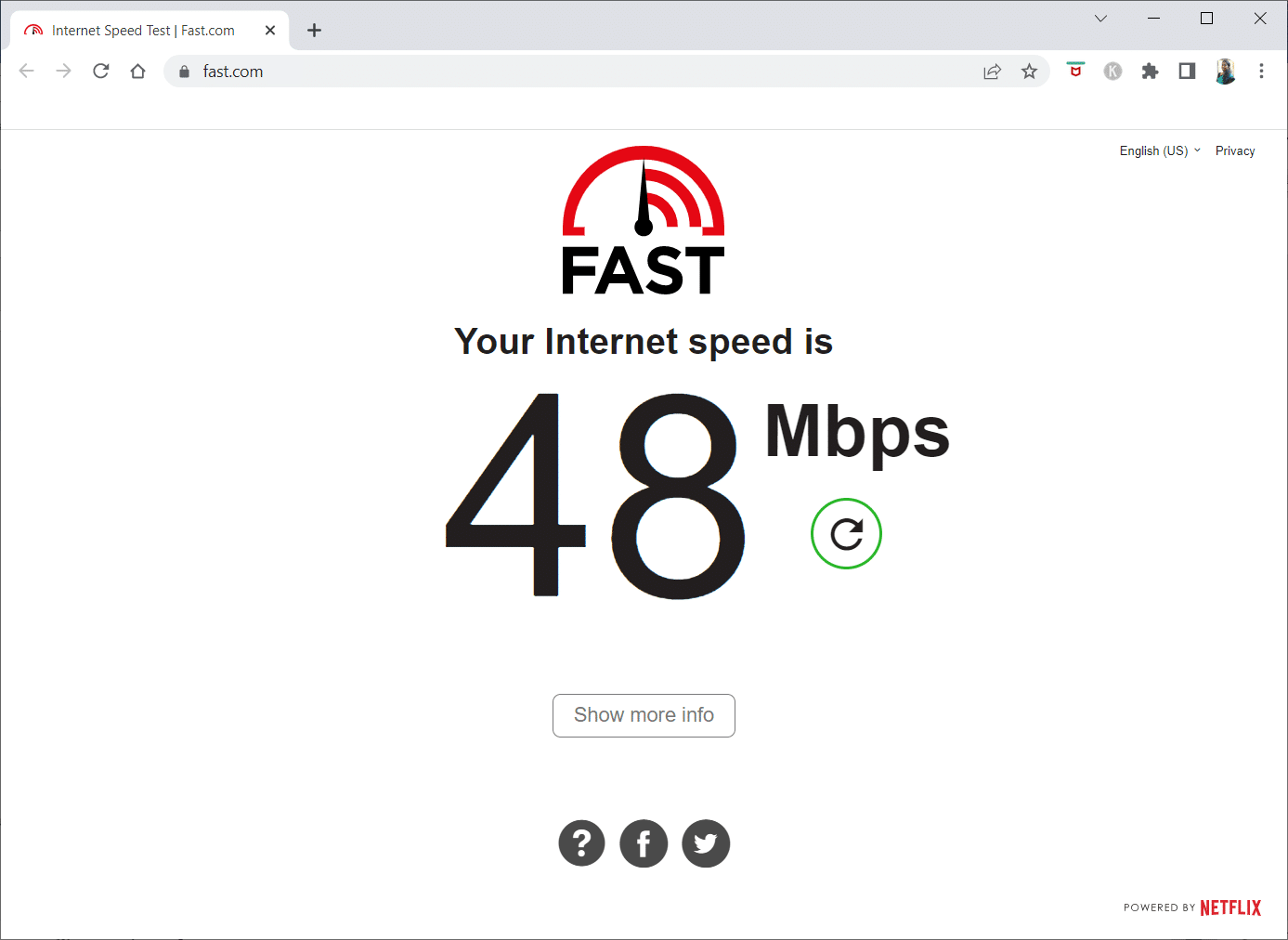
- Sie können auch versuchen, einige Websites zu besuchen, um die Verbindungsgeschwindigkeit zu überprüfen.
- Versuchen Sie, Ihren Router neu zu starten, um Probleme mit Ihrer Internetverbindung zu beheben.

- Wenn das Problem weiterhin besteht, überprüfen Sie, ob es nicht verfügbar ist. DownDetector verfolgt den Status von Websites und Diensten, sodass Sie den Status sehen können.
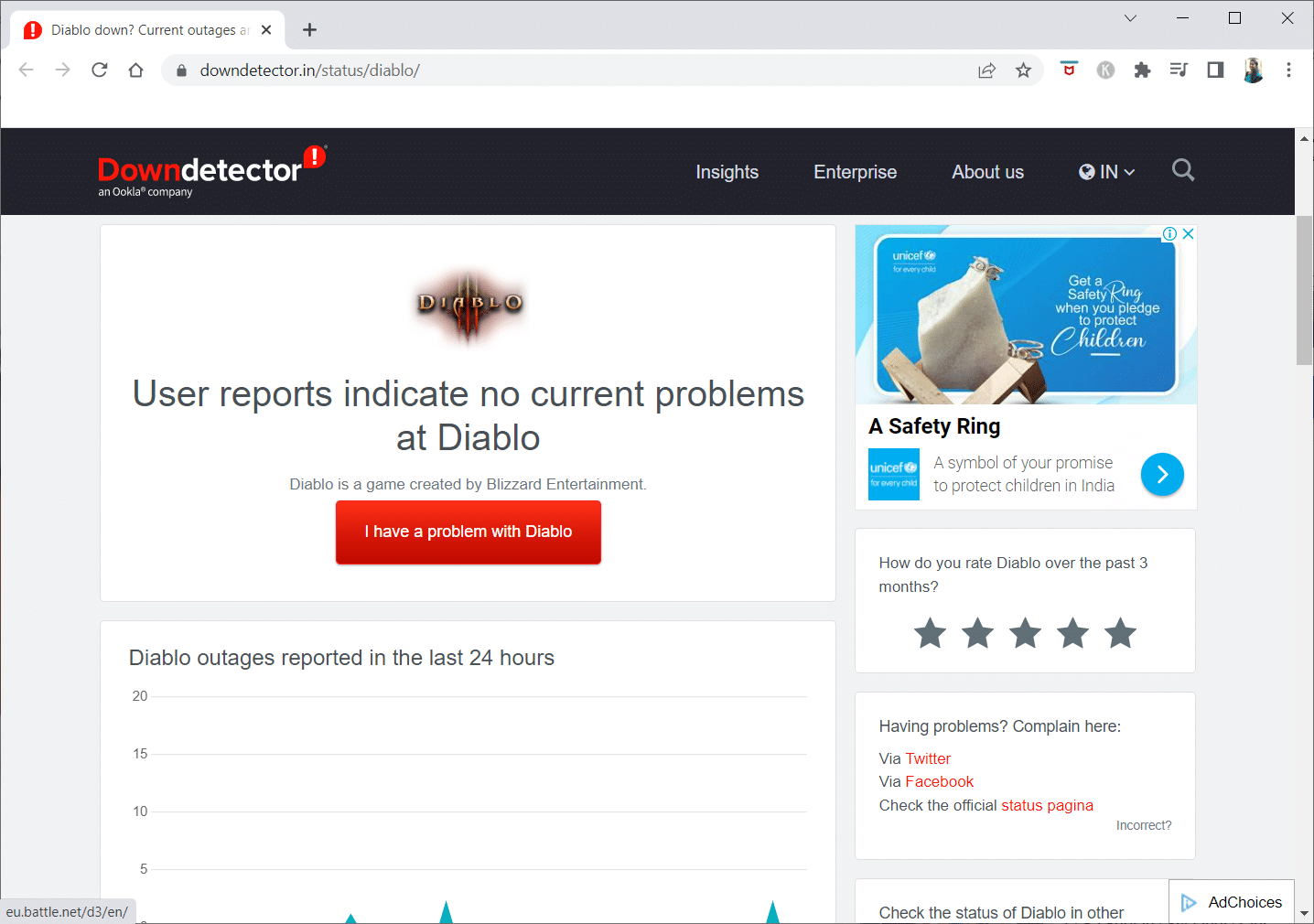
- Sie können auch die offiziellen Foren wie Twitter und Facebook überprüfen, um zu erfahren, ob die Beamten irgendwelche Probleme gemeldet haben.
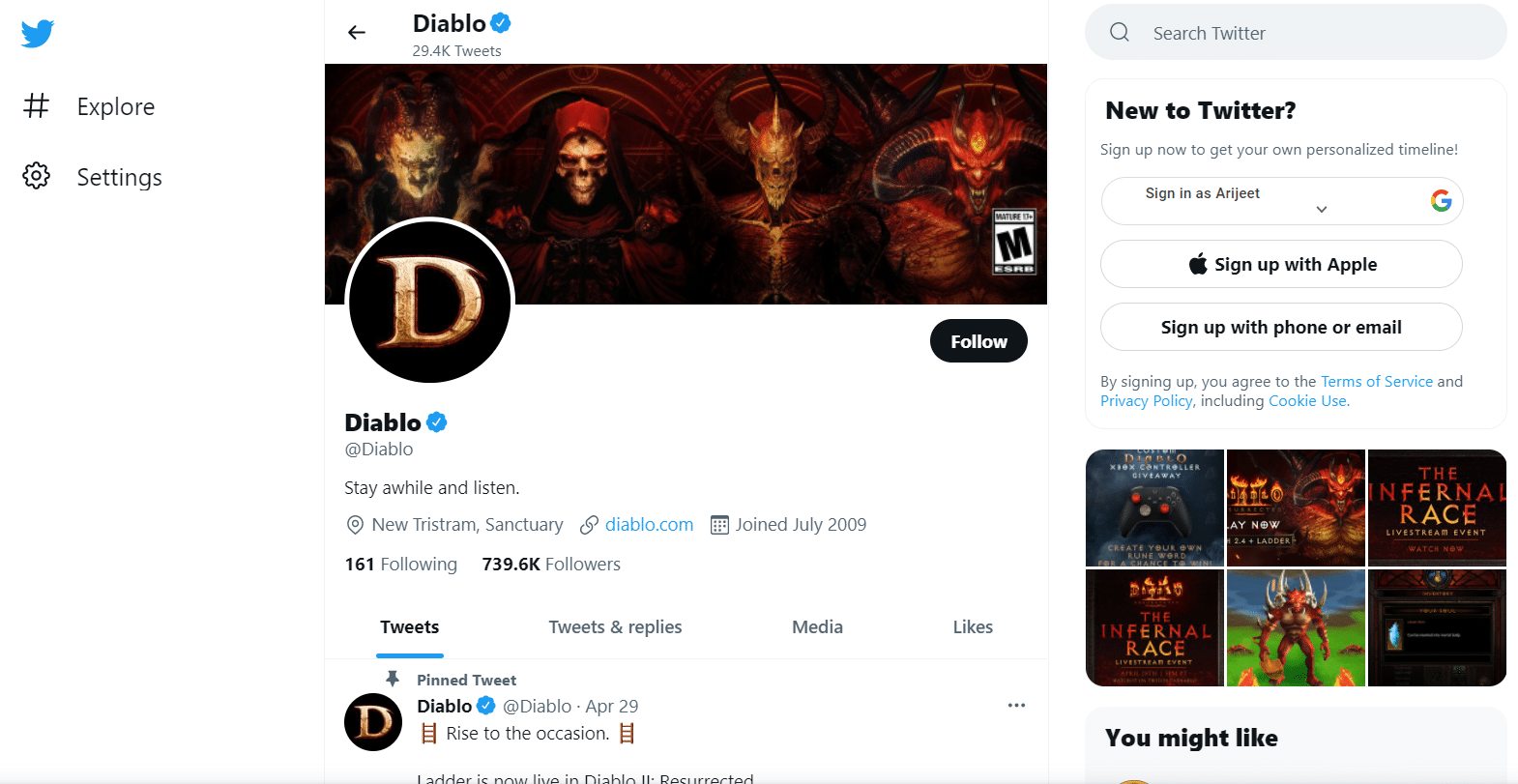
Methode 1: Führen Sie Diablo 3 im Kompatibilitätsmodus aus
Versuchen Sie, Diablo 3 im Kompatibilitätsmodus für Windows 7 auszuführen, das für dieses Betriebssystem entwickelt wurde. Um es richtig zu machen, befolgen Sie unbedingt die folgenden Verfahren, um den Diablo 3-Fehlercode 1016 zu beheben.
1. Drücken Sie gleichzeitig die Tasten Windows + D, um zum Desktop zu gelangen.
2. Klicken Sie mit der rechten Maustaste auf das Battle.net-Symbol.
3. Wählen Sie Eigenschaften.
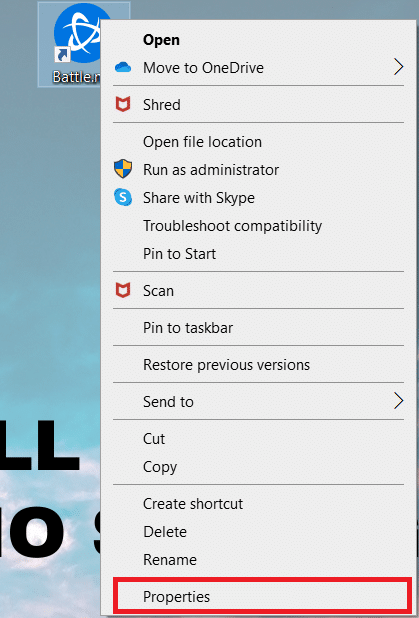
4. Wechseln Sie zur Registerkarte Kompatibilität.
5. Aktivieren Sie die Option Dieses Programm im Kompatibilitätsmodus ausführen für:
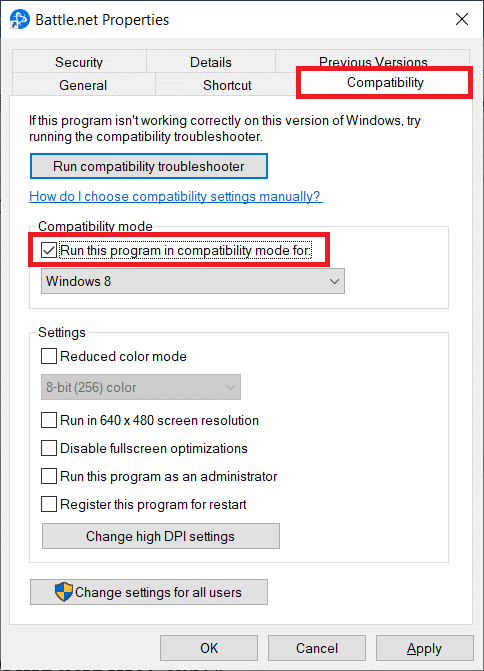
6. Wählen Sie nun Windows 7 in der Dropdown-Liste aus.
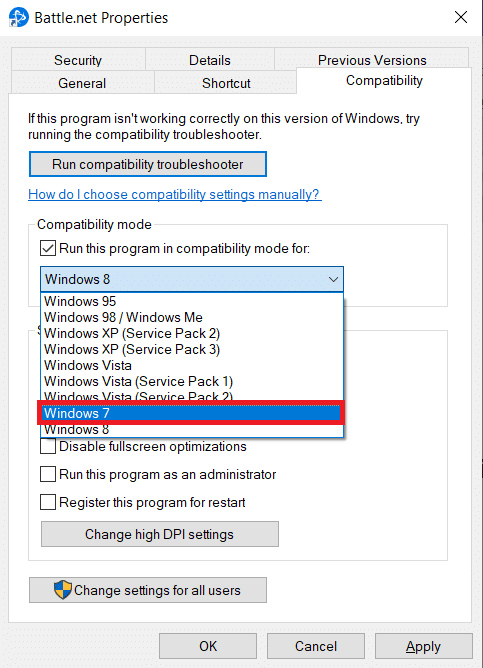
7. Klicken Sie auf Übernehmen und dann auf OK und starten Sie den PC neu.
Methode 2: Überprüfen Sie die Integrität von Dateien im Spiel
Eine fehlende Spieldatei oder fehlende Daten im Spielordner können dieses Problem verursachen. Um dies zu beheben, müssen Sie die Integrität der Spieldateien überprüfen. Befolgen Sie die folgenden Schritte.
1. Drücken Sie die Windows-Taste, geben Sie Battle.net ein und drücken Sie die Eingabetaste.
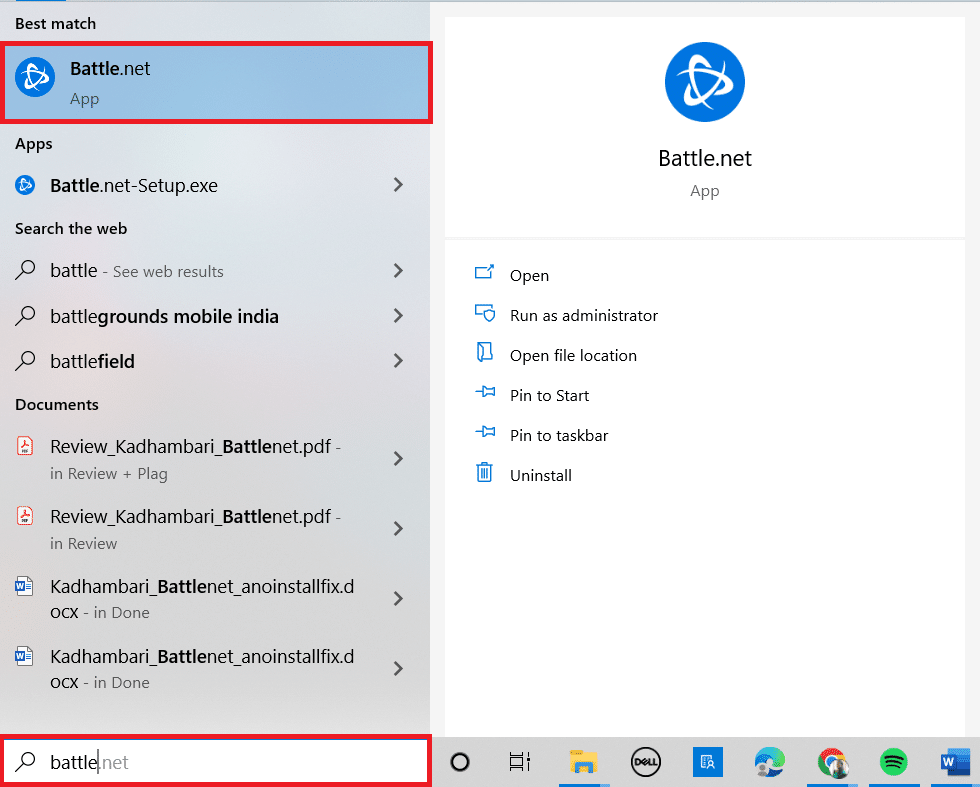
2. Klicken Sie auf das Diablo 3-Spielsymbol, wie im Bild unten hervorgehoben.
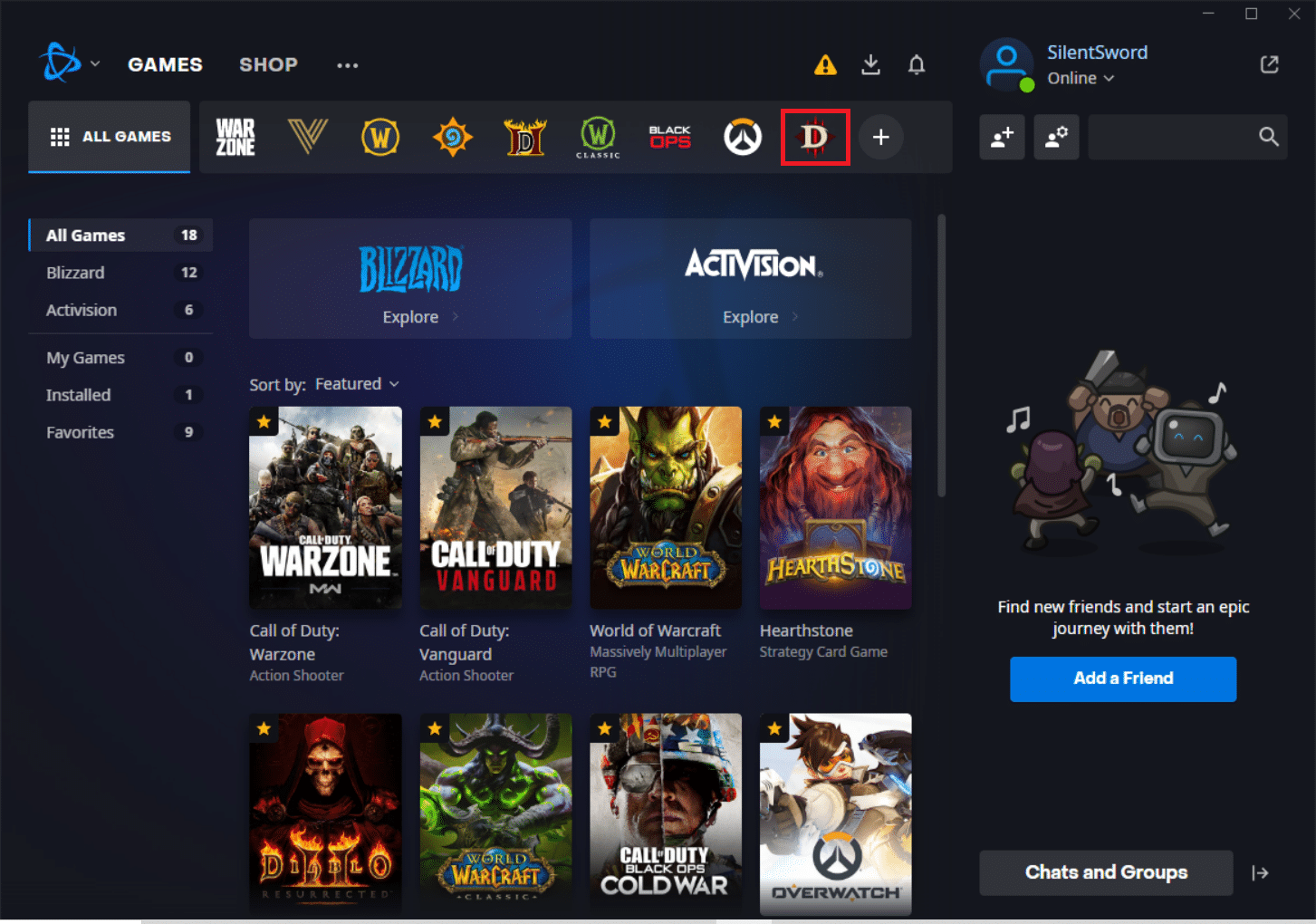
3. Klicken Sie nun auf Optionen (Zahnradsymbol).
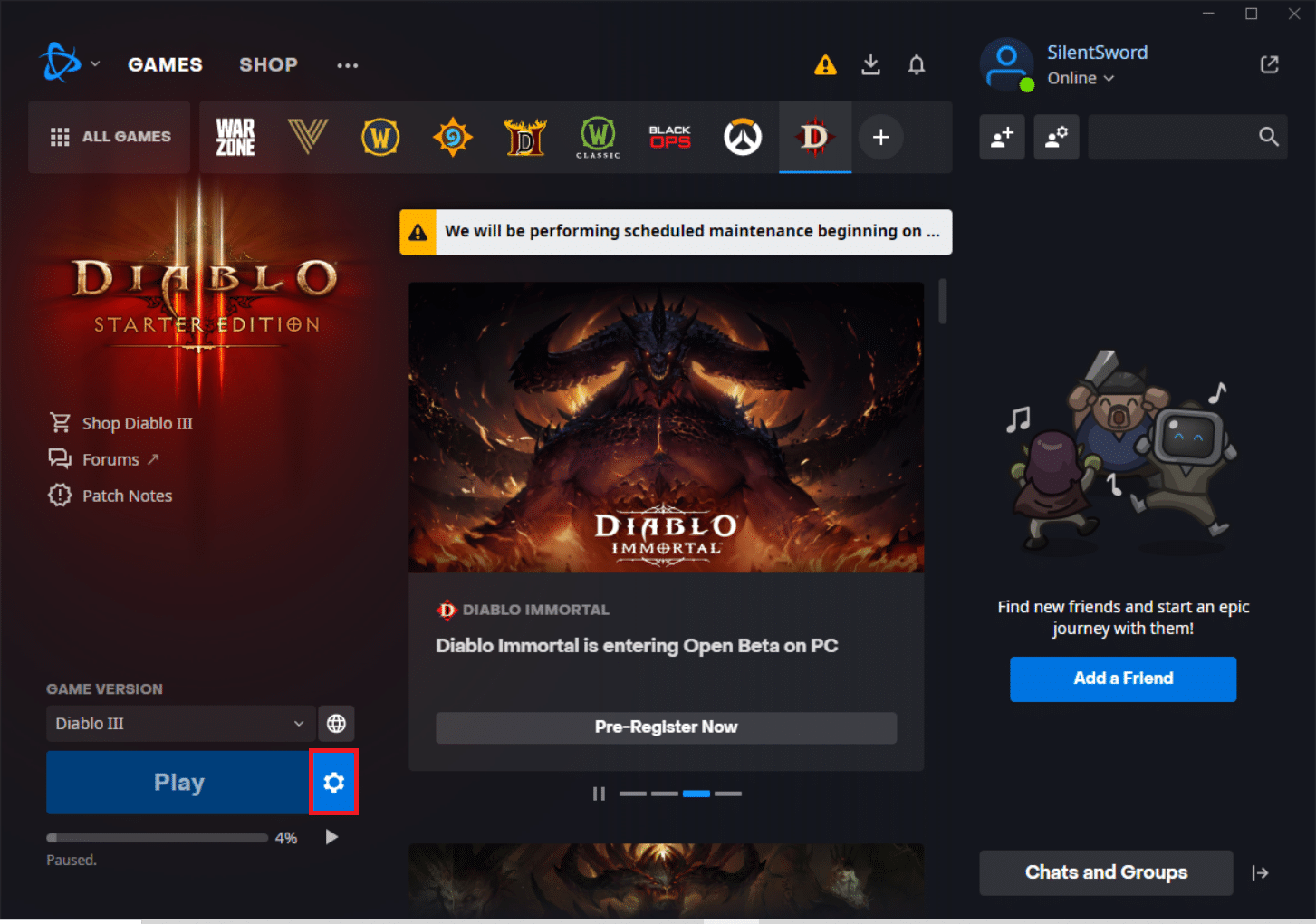
4. Klicken Sie auf Scannen und Reparieren.
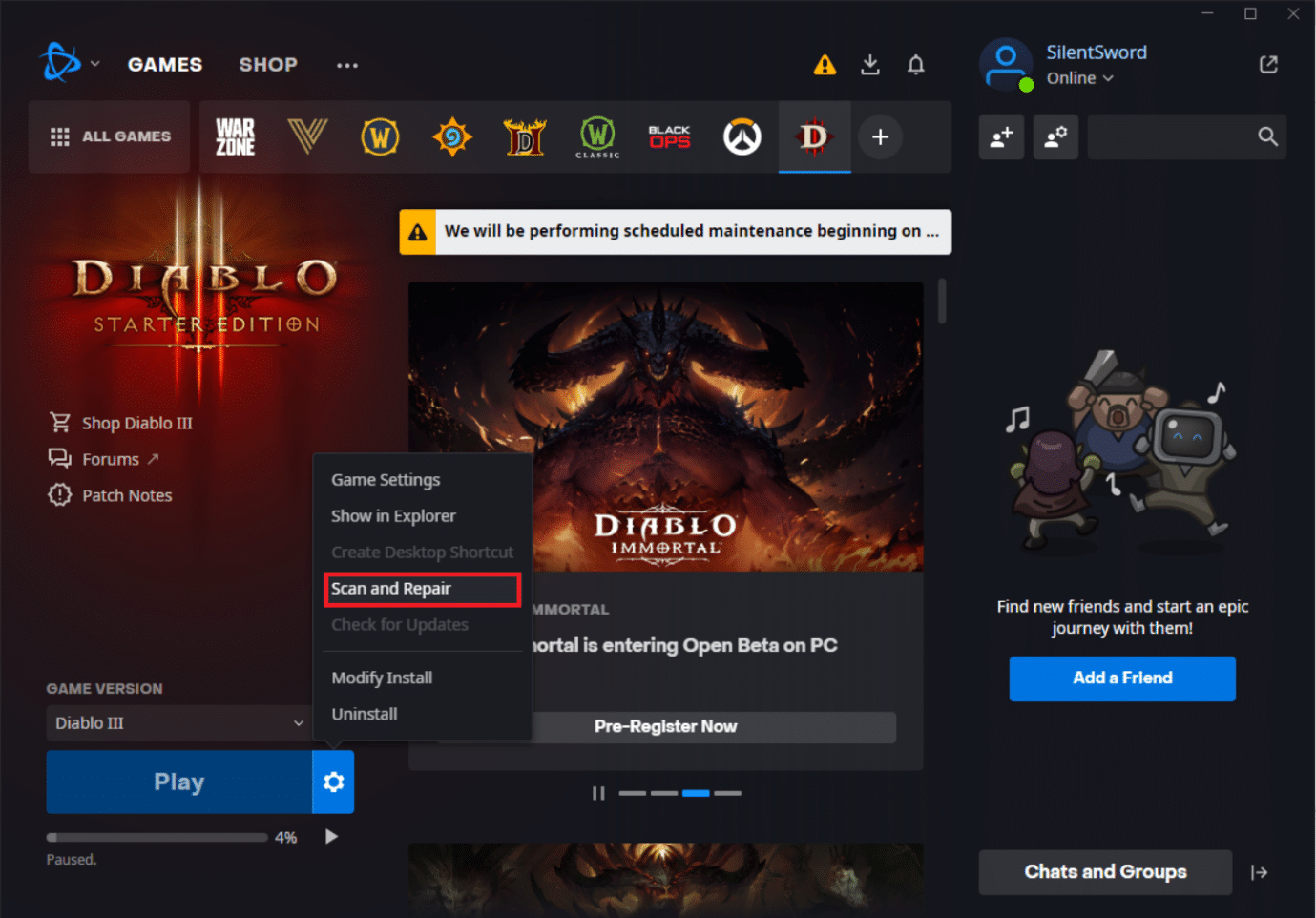
5. Klicken Sie in der Eingabeaufforderung auf Scan starten.
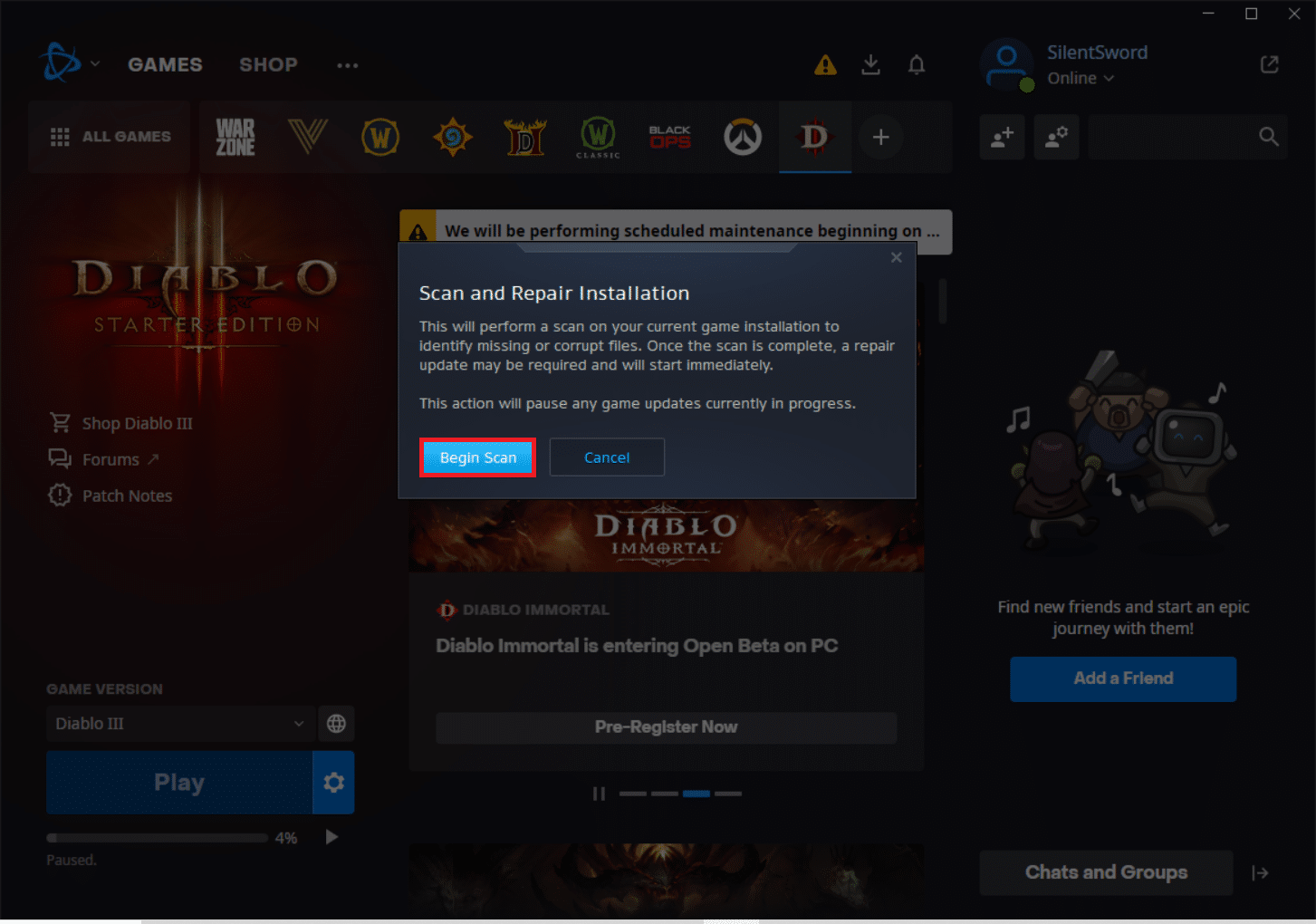
6. Klicken Sie in der Eingabeaufforderung der Benutzerkontensteuerung, falls vorhanden, auf Ja.
7. Warten Sie, bis der Vorgang abgeschlossen ist, und starten Sie das Spiel neu.
Methode 3: VPN-Server verwenden
Dieses Problem kann auftreten, wenn es Probleme mit Ihrem ISP oder Ihrem Wohnort gibt. Um dies zu beheben, versuchen Sie es mit VPNs. Es hilft Ihnen, Ihre Privatsphäre online zu schützen, und Sie können auch den Standort ändern. Lesen Sie unsere Anleitung zum Einrichten eines VPN unter Windows 10 und befolgen Sie die Schritte.
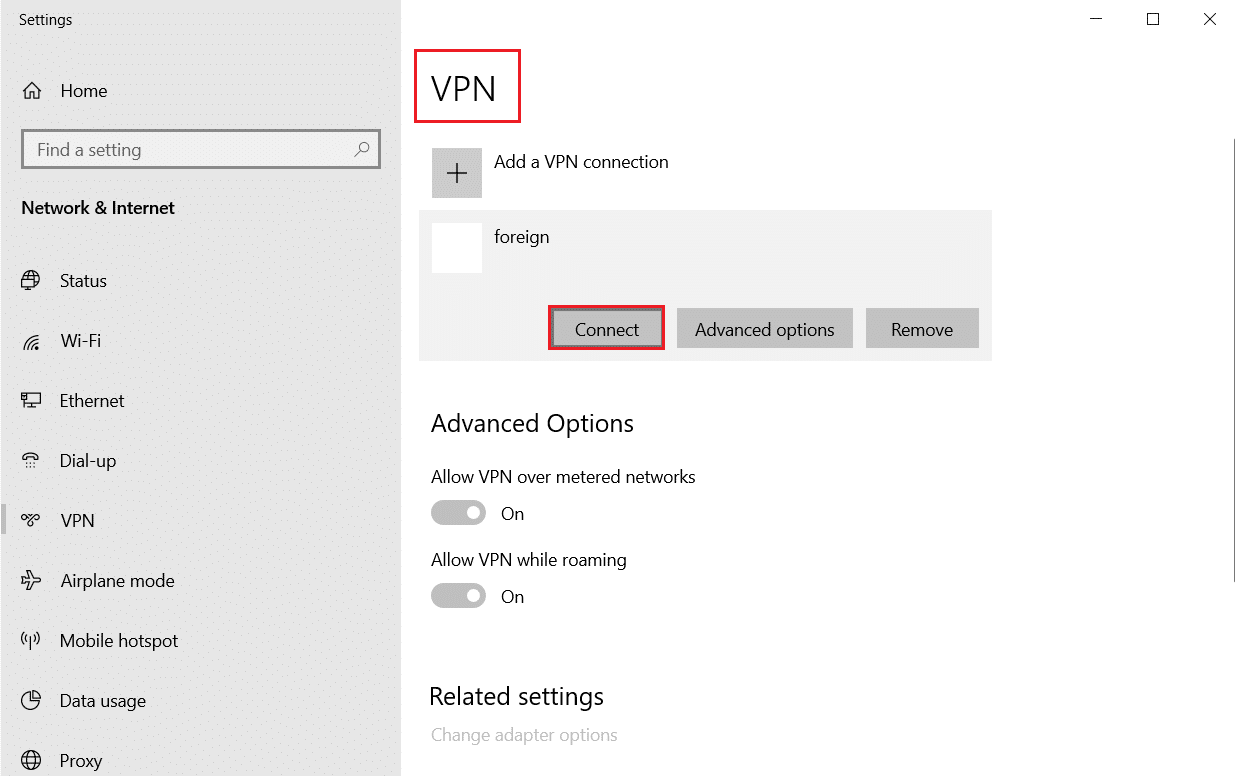
Methode 4: IP-Adresse freigeben und DNS leeren
Der Satz praktischer IP-Konfigurationsbefehle kann Ihnen dabei helfen, Ihre IP-Adresse und alle damit verbundenen Einstellungen zu erneuern. Diese Reihe von Anweisungen wird in der Eingabeaufforderung ausgeführt und ist nützlich, um eine Vielzahl von Problemen mit der Internetverbindung zu beheben, insbesondere solche mit Spielen.
1. Drücken Sie die Windows-Taste, geben Sie Eingabeaufforderung ein und klicken Sie auf Als Administrator ausführen.
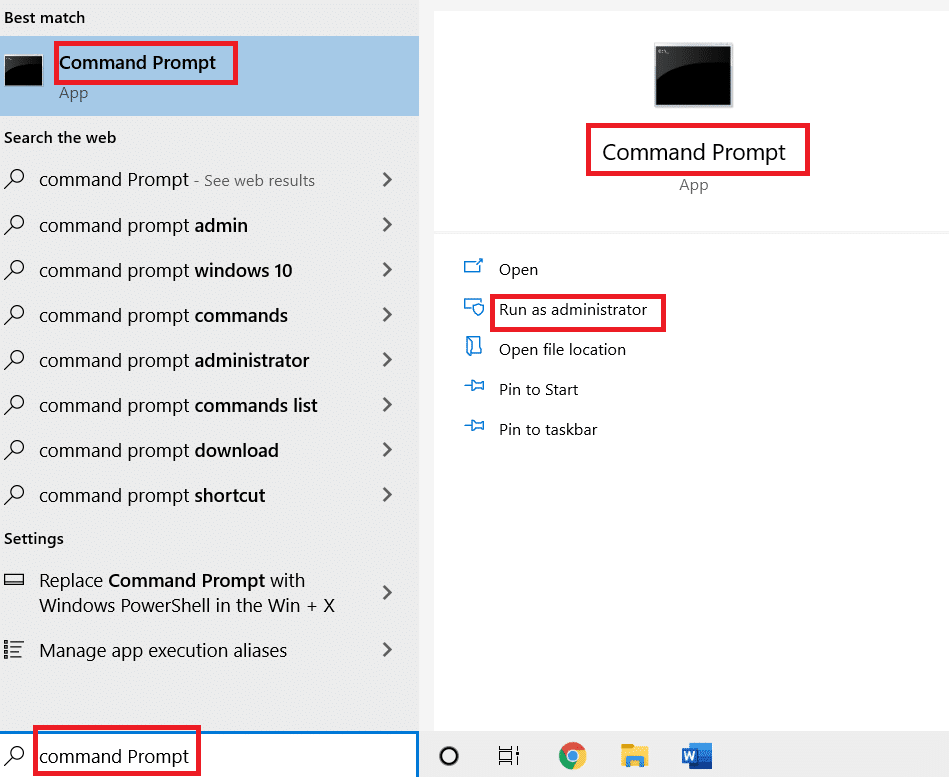
2. Geben Sie die folgenden Befehle ein und drücken Sie nach jedem Befehl die Eingabetaste.
ipconfig/flushdns ipconfig/release ipconfig/release6 ipconfig/renew
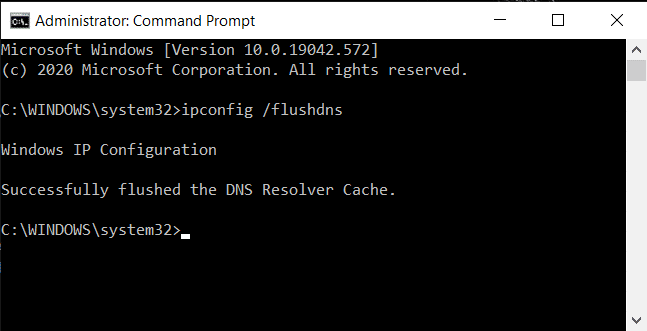
3. Starten Sie Diablo 3 neu und prüfen Sie, ob der Fehlercode 1016 Diablo 3 noch vorhanden ist.
Methode 5: Deaktivieren Sie das IPV6-Protokoll
IPV6 ist ein neues Internetprotokoll, das trotz seiner Vorteile mit älteren Spielen nicht kompatibel ist. Wenn dies die Wurzel des Problems mit dem Fehlercode 1016 Diablo 3 ist, sollten Sie versuchen, es zu deaktivieren. Wenn Sie zwischen Ethernet und Wi-Fi wechseln, befolgen Sie jeweils dieselben Anweisungen.
1. Starten Sie das Dialogfeld Ausführen, indem Sie gleichzeitig die Tasten Windows + R drücken.
2. Geben Sie nun ncpa.cpl ein und drücken Sie die Eingabetaste, um Network Connections zu starten.
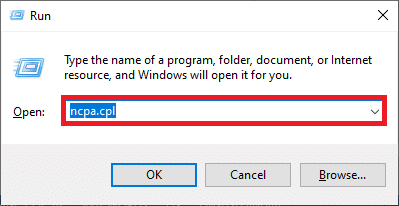
3. Klicken Sie nun mit der rechten Maustaste auf den aktiven Netzwerkadapter und klicken Sie wie gezeigt auf Eigenschaften.
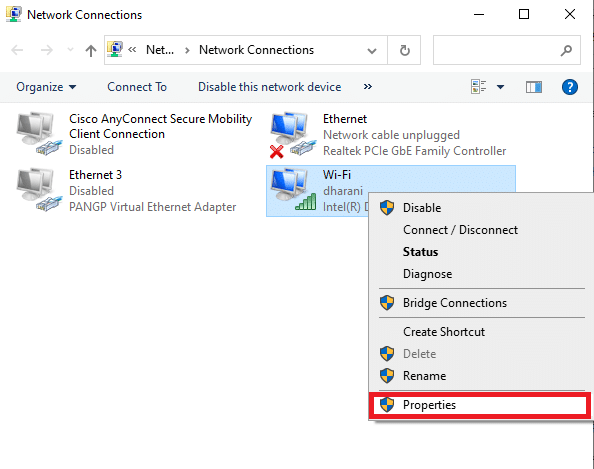
4. Deaktivieren Sie nun die Option Internetprotokoll Version 6 (TCP/IPv6) wie unten gezeigt.
5. Klicken Sie abschließend auf OK, um die Änderungen zu speichern.
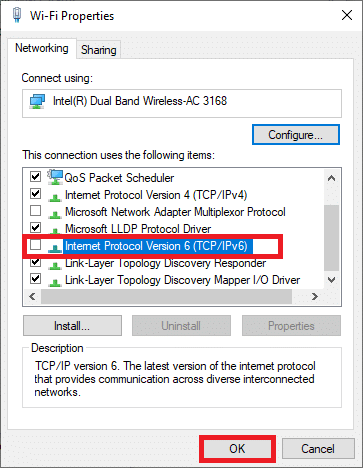
Hinweis: Wenn Sie mehrere Netzwerkverbindungen verwenden, navigieren Sie, um alle zusätzlichen Verbindungen außer der von Ihnen verwendeten zu deaktivieren, und prüfen Sie, ob das Problem behoben ist.
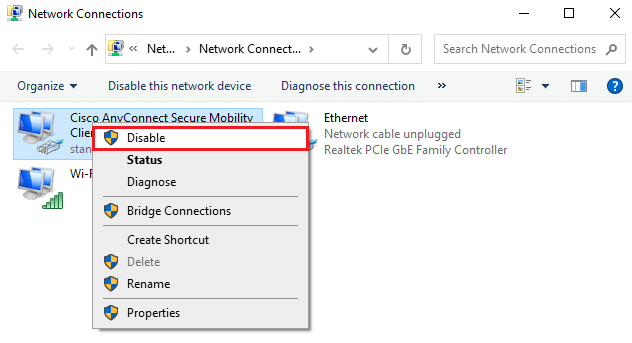
6. Starten Sie Ihr Gerät neu und starten Sie das Spiel erneut.
Methode 6: Ausnahme in Antivirus hinzufügen
Wenn Sie ein kostenloses Antivirenprogramm installiert haben, kann es verhindern, dass Ihre ausführbare Diablo 3-Datei eine Verbindung zum Internet herstellt oder auf bestimmte Dateien auf Ihrem Computer zugreift. Das Problem kann behoben werden, indem Sie die ausführbare Datei des Spiels zu Ihrer Antivirus-Ausschlussliste hinzufügen.
Hinweis: Die Schritte und Verfahren können je nach Antivirensoftware unterschiedlich sein. Als Beispiel haben wir McAfee Antivirus gezeigt.
1. Drücken Sie die Windows-Taste, geben Sie McAfee Antivirus ein und drücken Sie die Eingabetaste.
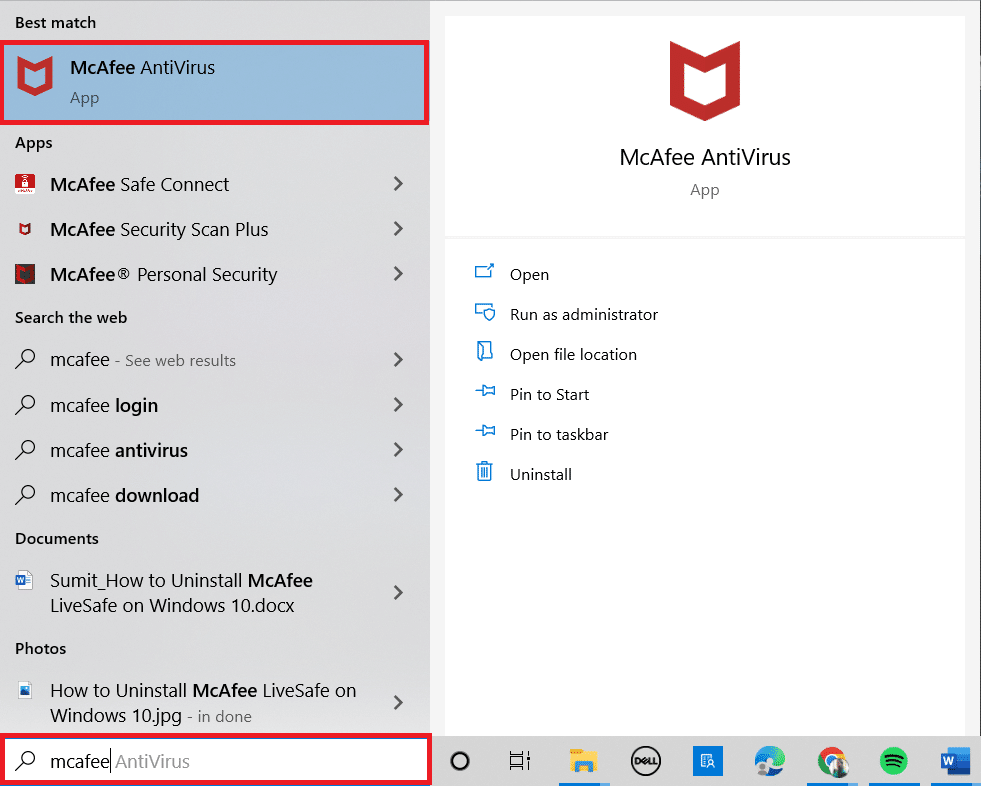
2. Klicken Sie auf das Symbol Mein Schutz.
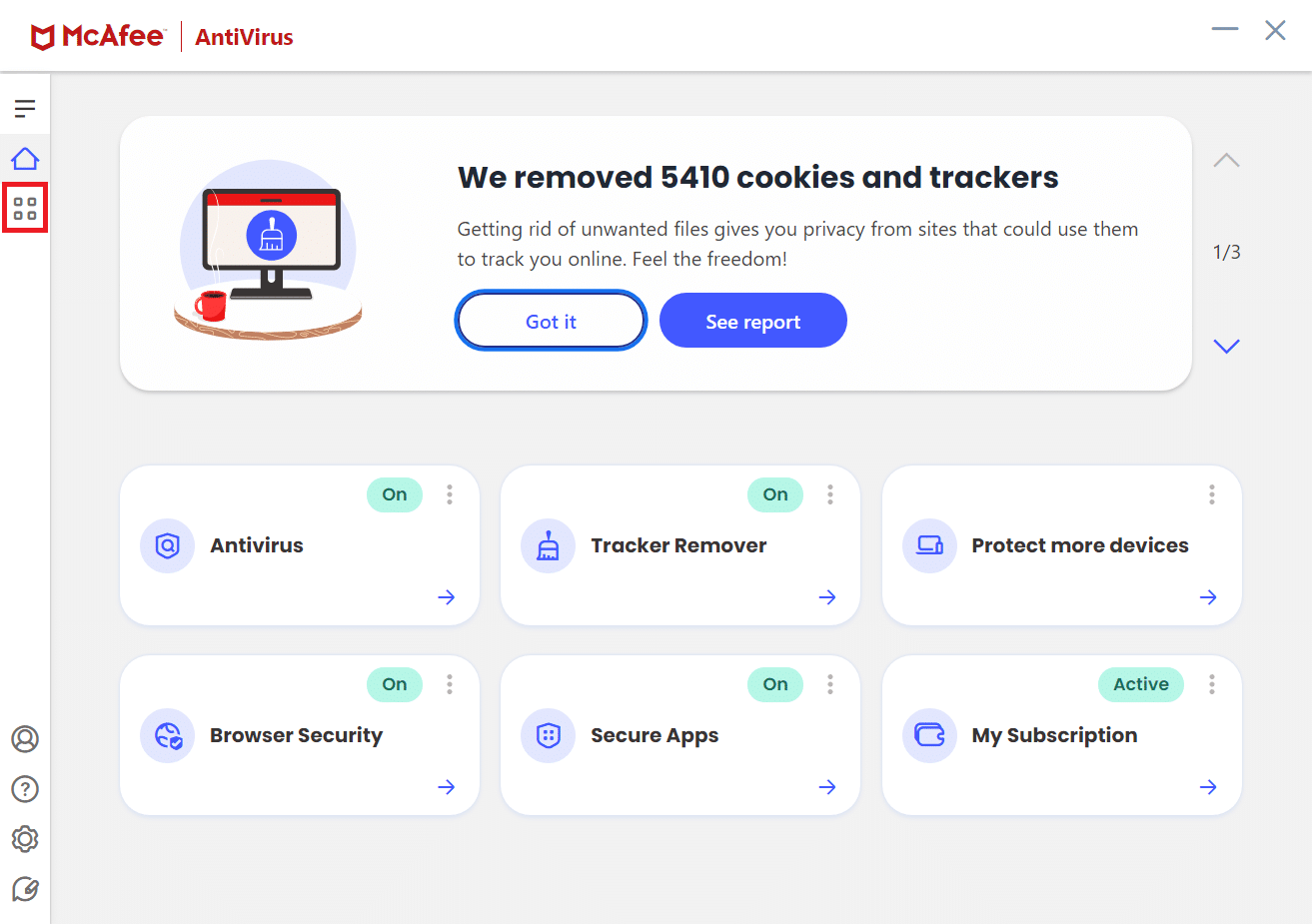
3. Klicken Sie auf Echtzeit-Scannen.
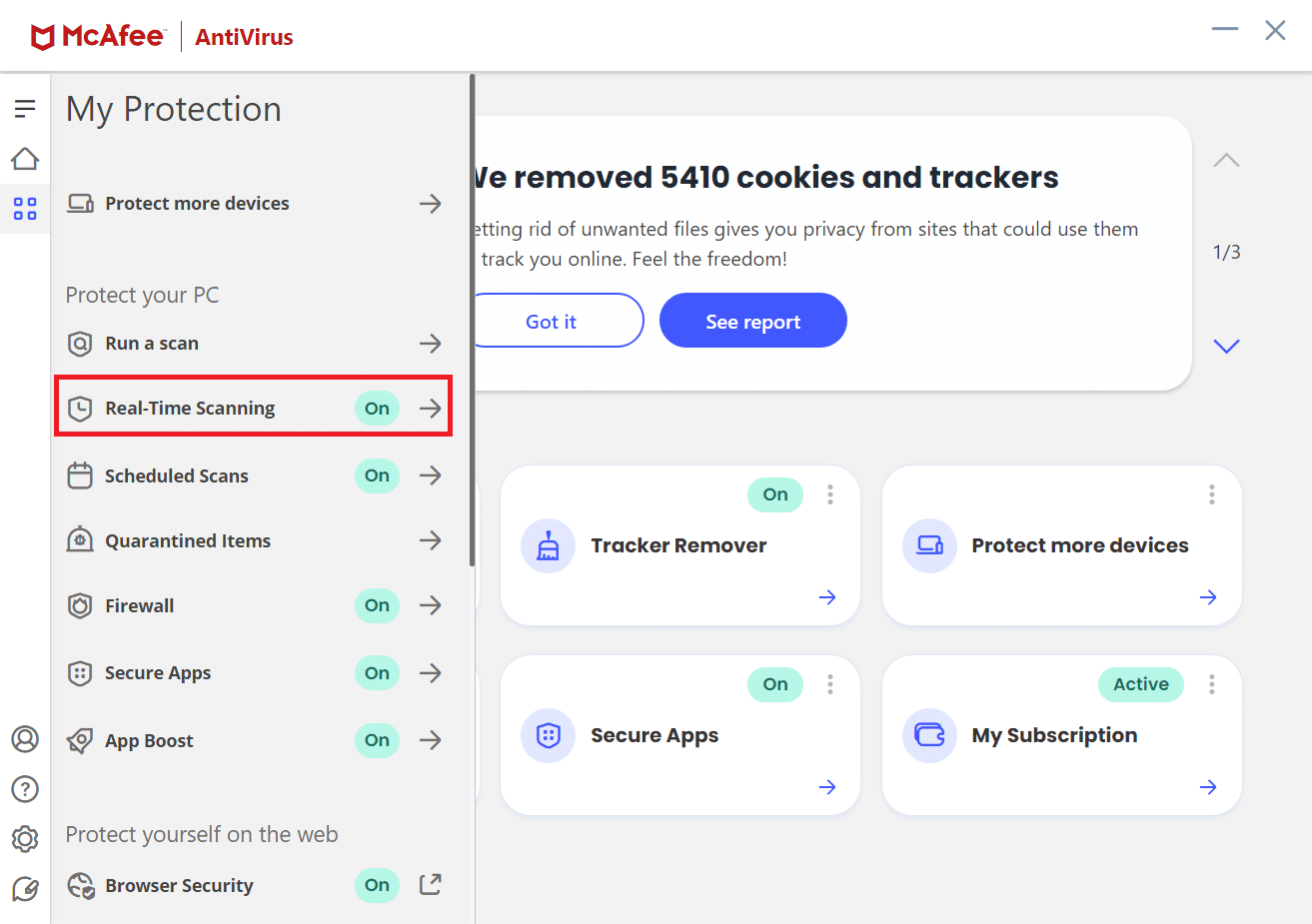
4. Klicken Sie nun auf die Schaltfläche Datei hinzufügen.
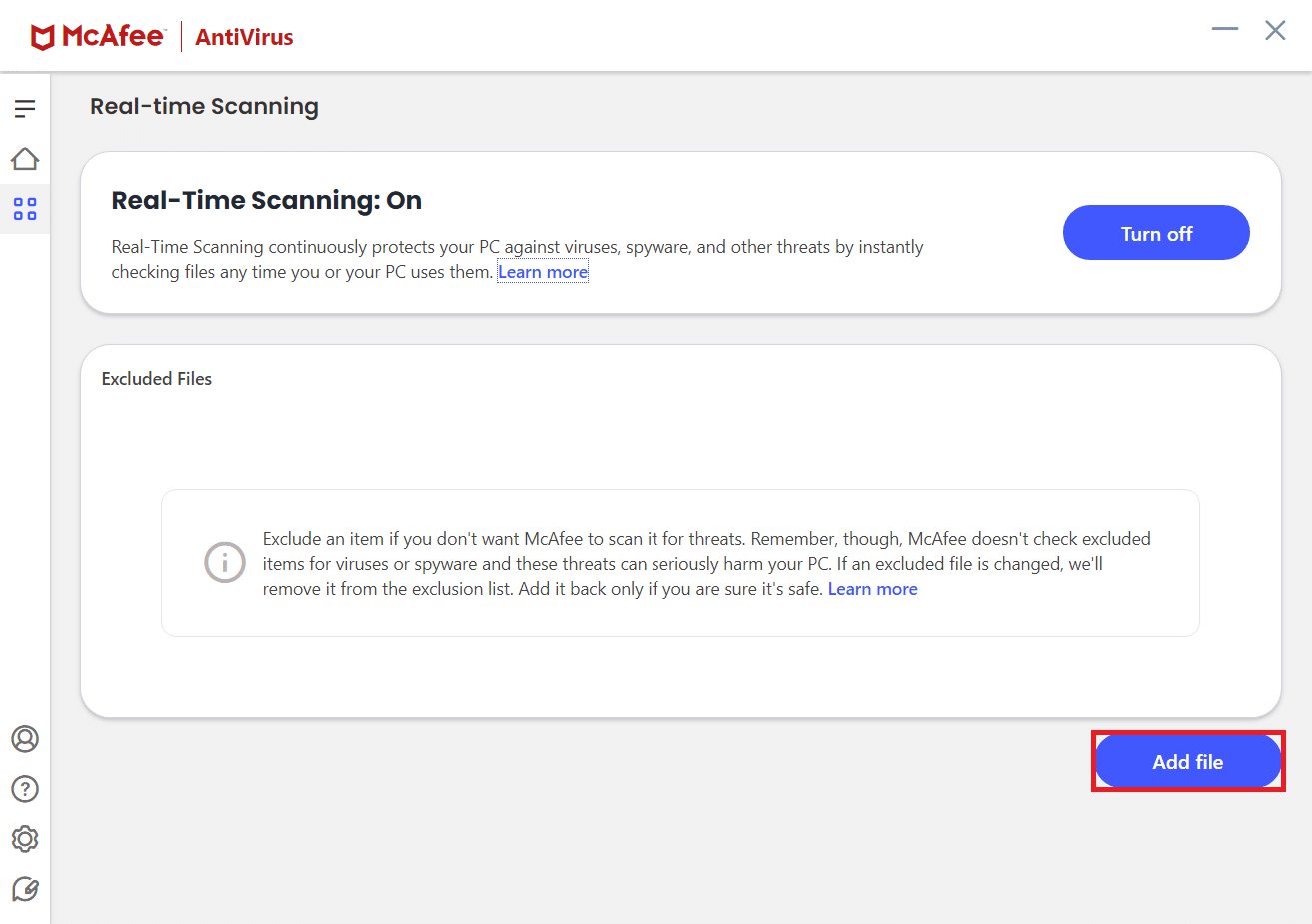
5. Durchsuchen Sie die ausführbare Datei und doppelklicken Sie darauf.
Hinweis: Um den Speicherort einfach zu finden, klicken Sie mit der rechten Maustaste auf die Anwendung auf dem Desktop. Wählen Sie dann Dateispeicherort öffnen.
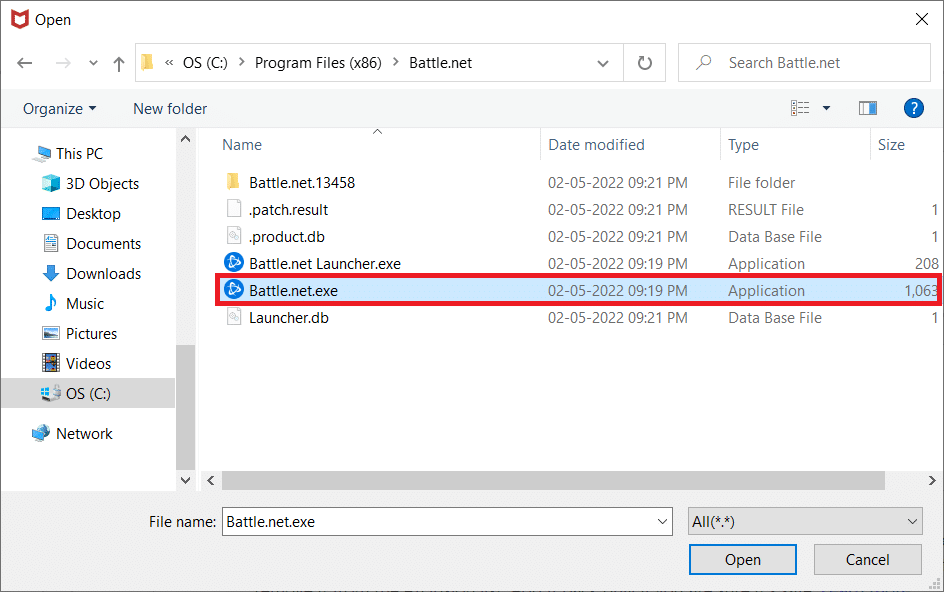
Methode 7: Antivirus vorübergehend deaktivieren (falls zutreffend)
Antivirensoftware von Drittanbietern kann die Spielkonnektivität blockieren, was zu Diablo 3 Error Code 1016 Nummer 1016 führt. Daher kann das Deaktivieren der Antivirensoftware vor dem Spielen von Diablo 3 das Problem lösen. Lesen Sie unsere Anleitung zum vorübergehenden Deaktivieren von Antivirus unter Windows 10 und implementieren Sie dasselbe.
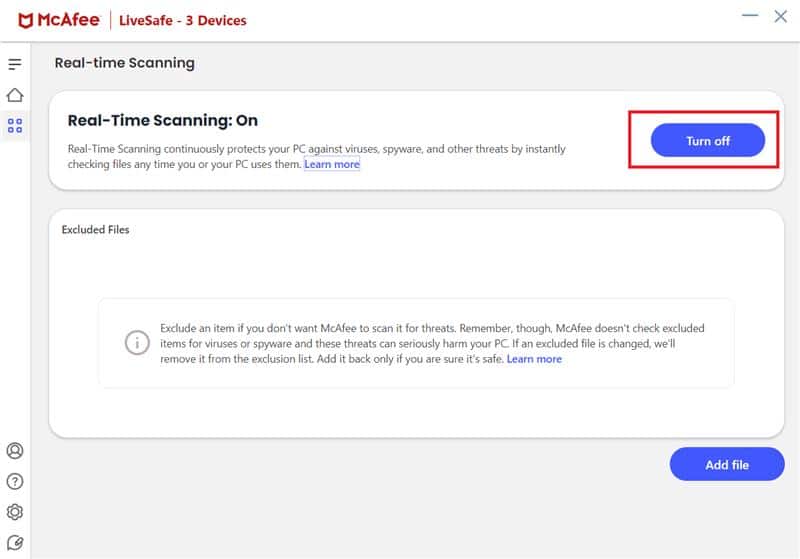
Es wird empfohlen, das Antivirenprogramm einzuschalten, sobald der Diablo 3-Fehlercode 1016 behoben ist.
Methode 8: Installieren Sie Diablo 3 neu
Möglicherweise gibt es Störungen mit der von Ihnen installierten Spieldatei. Daher wird empfohlen, das Spiel neu zu installieren, um das Problem zu vermeiden. Befolgen Sie die folgenden Schritte.
1. Drücken Sie die Windows-Taste, geben Sie Battle.net ein und drücken Sie die Eingabetaste.
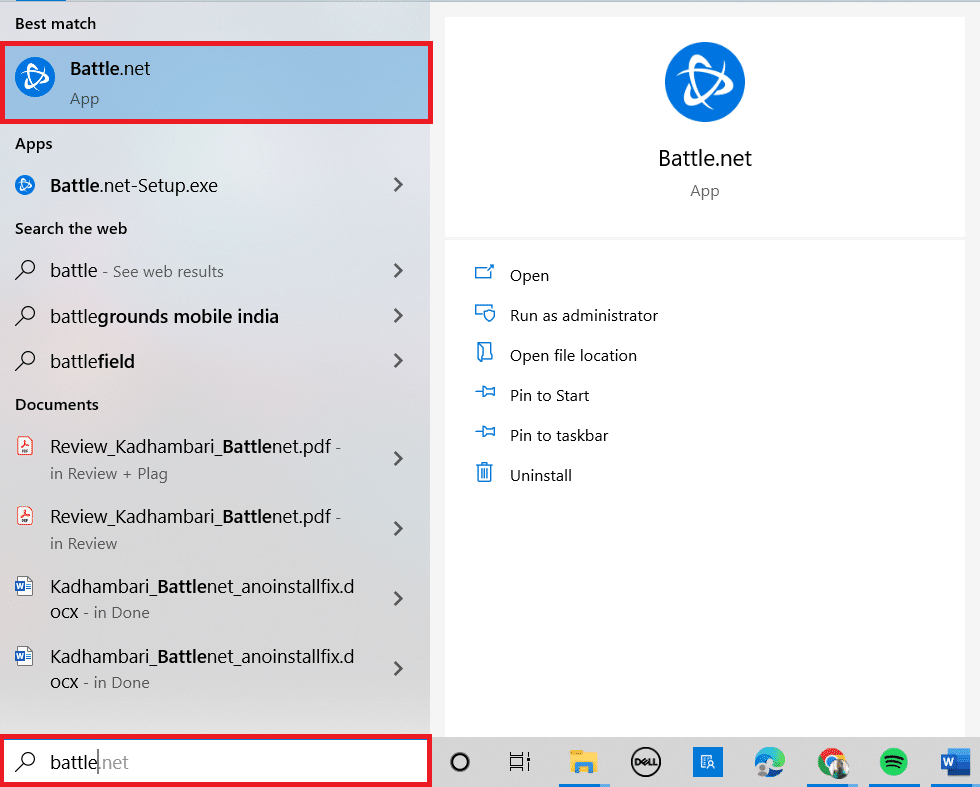
2. Klicken Sie oben auf das Diablo 3-Spielsymbol.
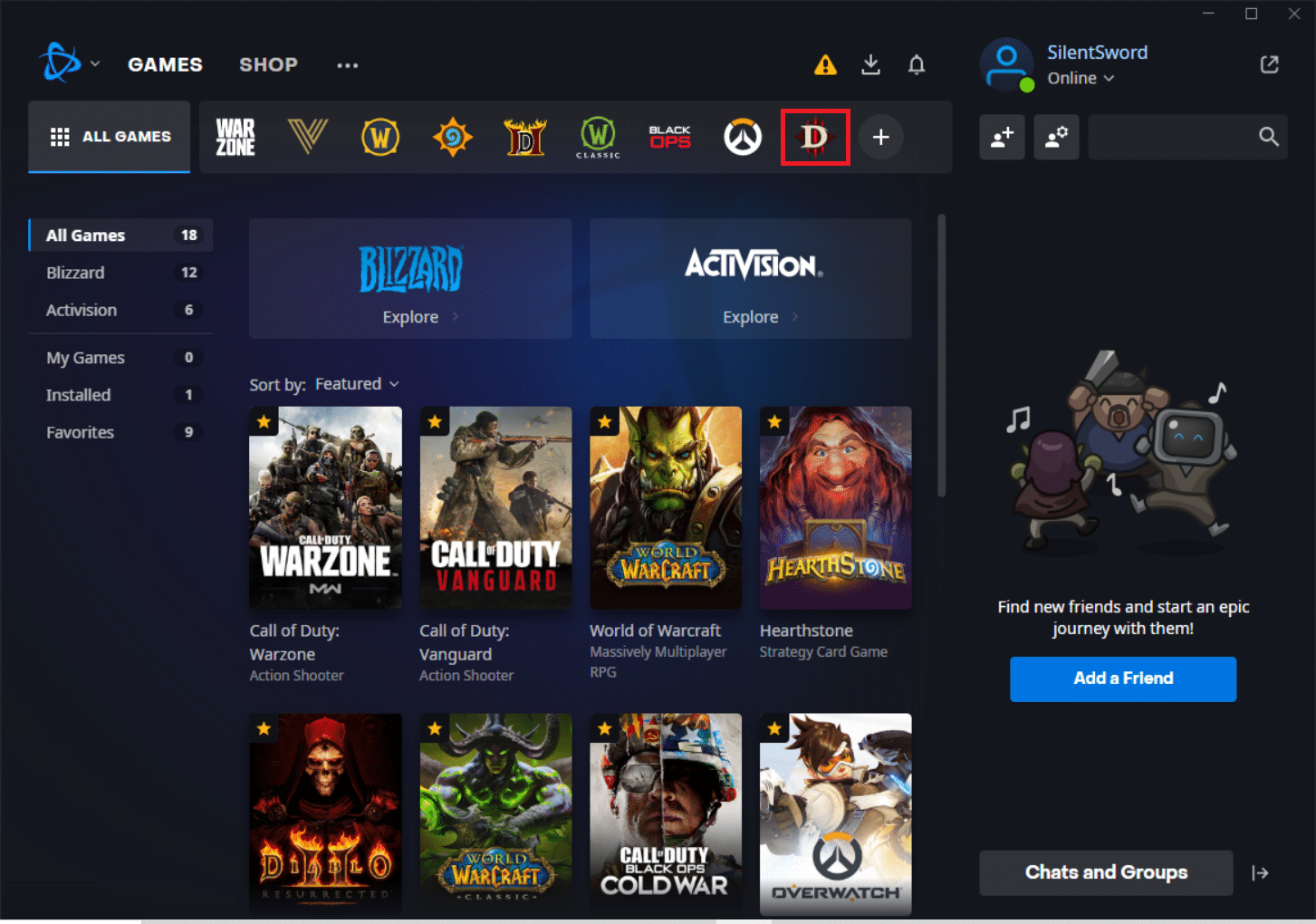
3. Klicken Sie nun auf Optionen (Zahnradsymbol).
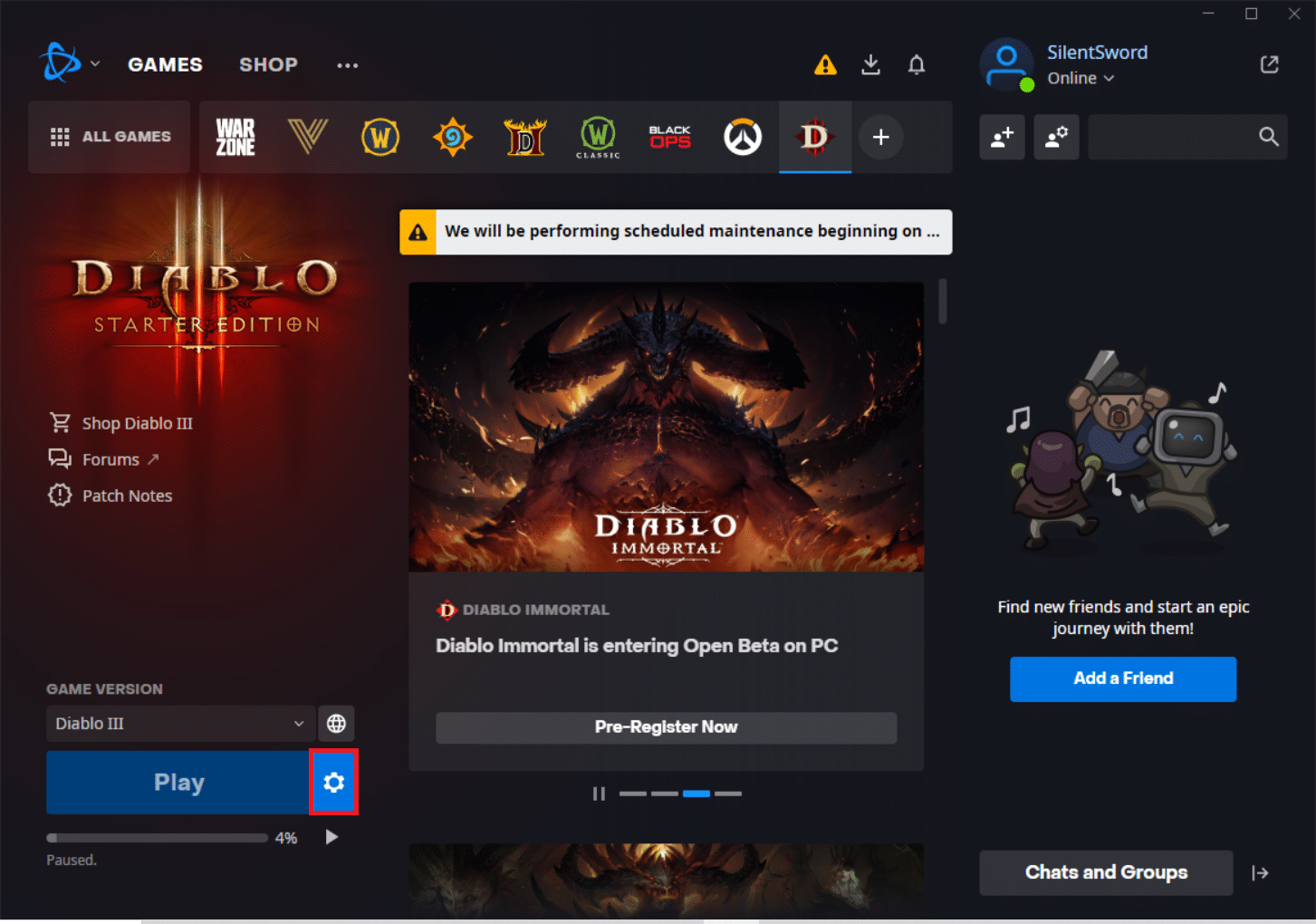
4. Klicken Sie auf Deinstallieren.
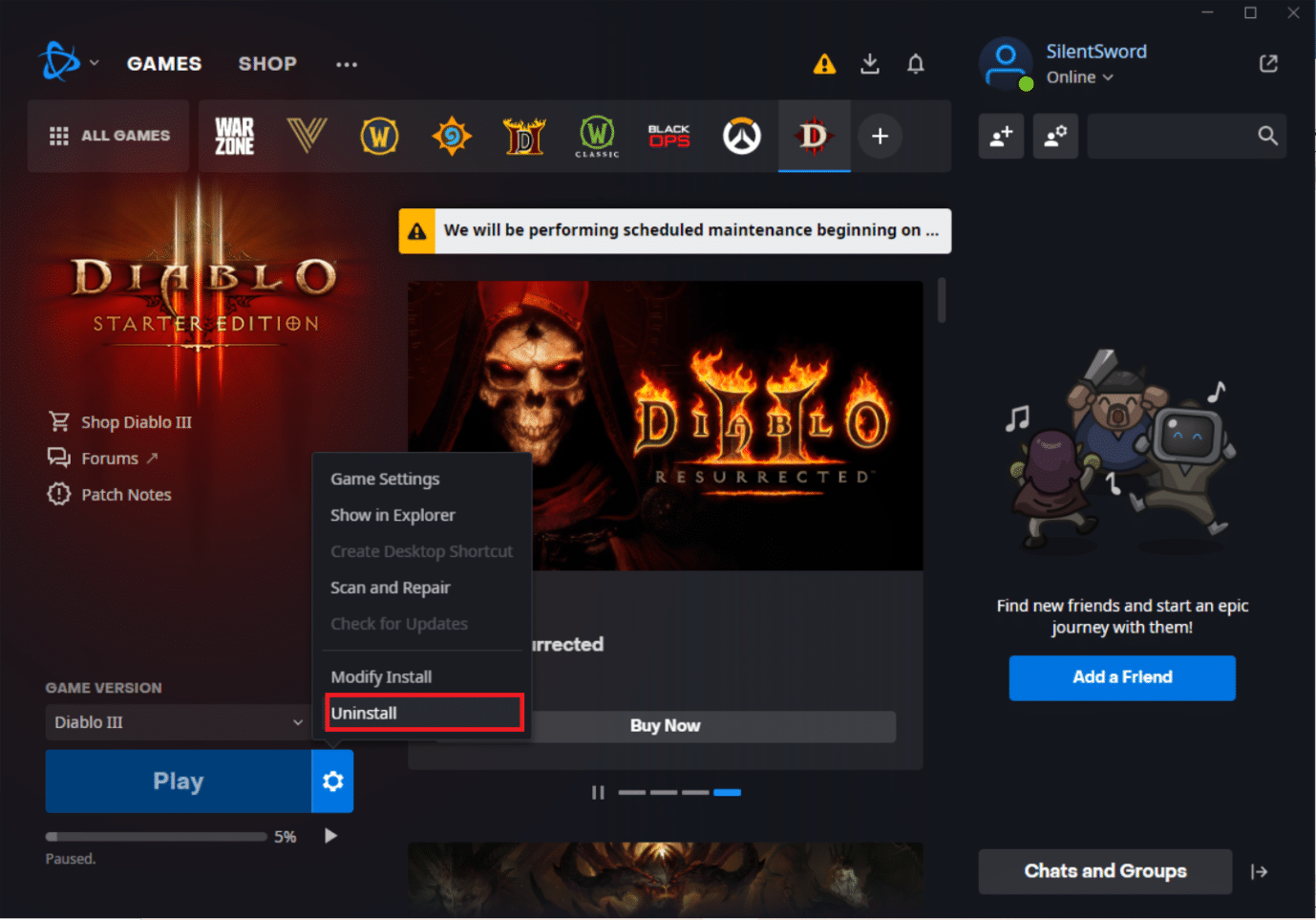
5. Klicken Sie nun in der Eingabeaufforderung auf Ja, deinstallieren.

6. Klicken Sie in der Benutzerkontensteuerung auf Ja und starten Sie den PC neu.
7. Öffnen Sie Battle.net erneut wie zuvor.
8. Klicken Sie auf ALLE SPIELE.
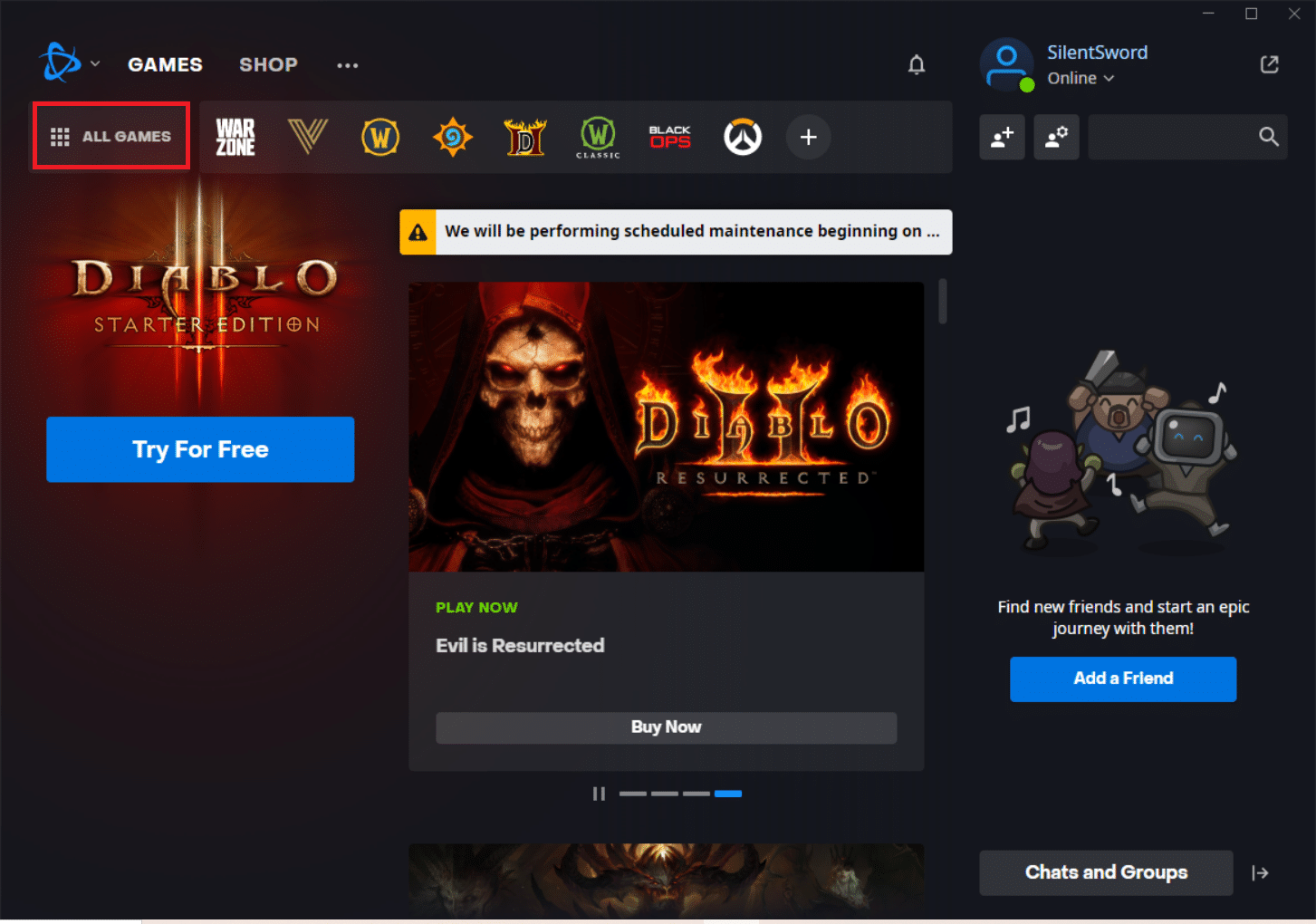
9. Suchen Sie nach Diablo 3, indem Sie nach unten scrollen, und klicken Sie darauf.
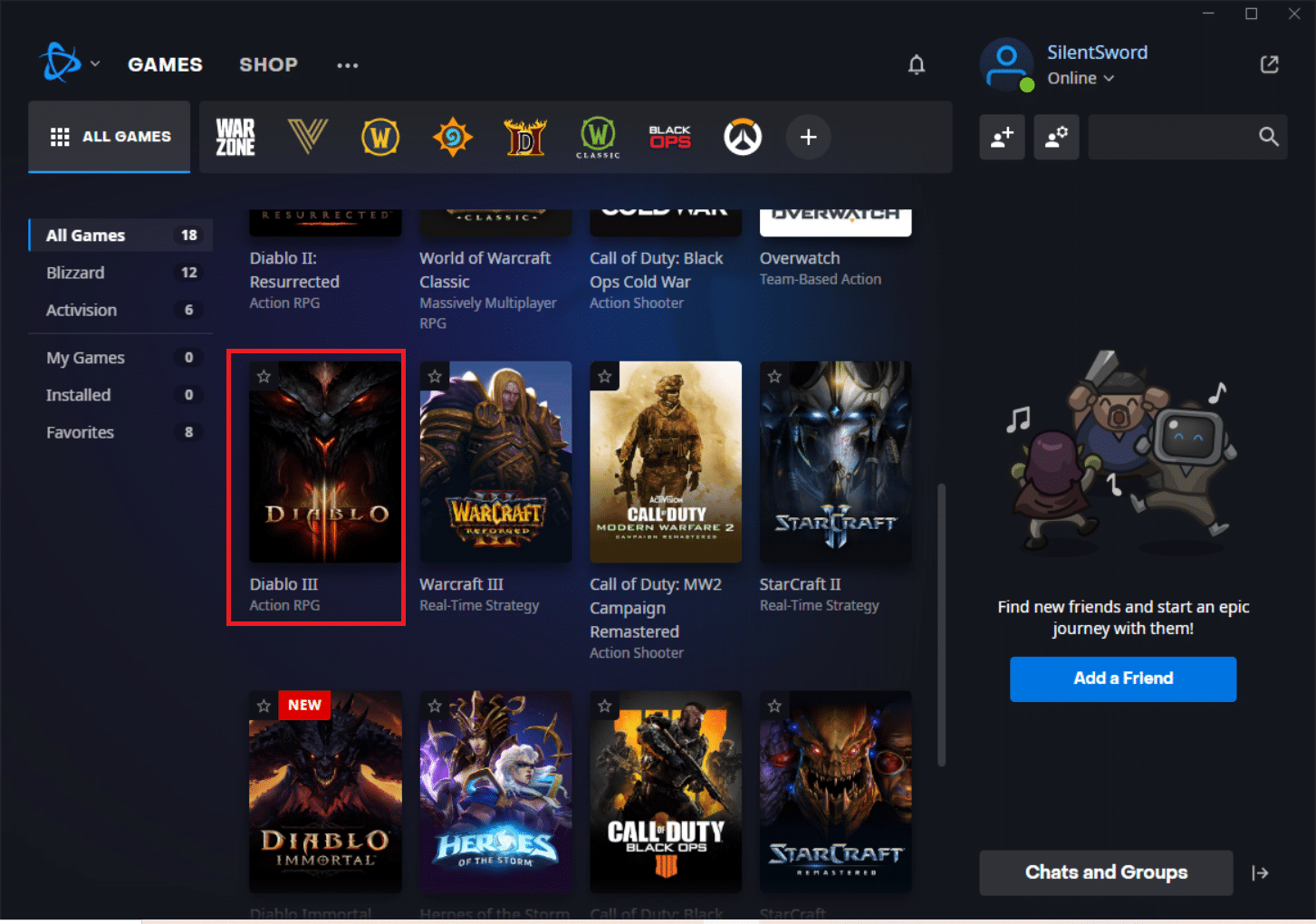
10. Klicken Sie auf die Schaltfläche Kostenlos testen.
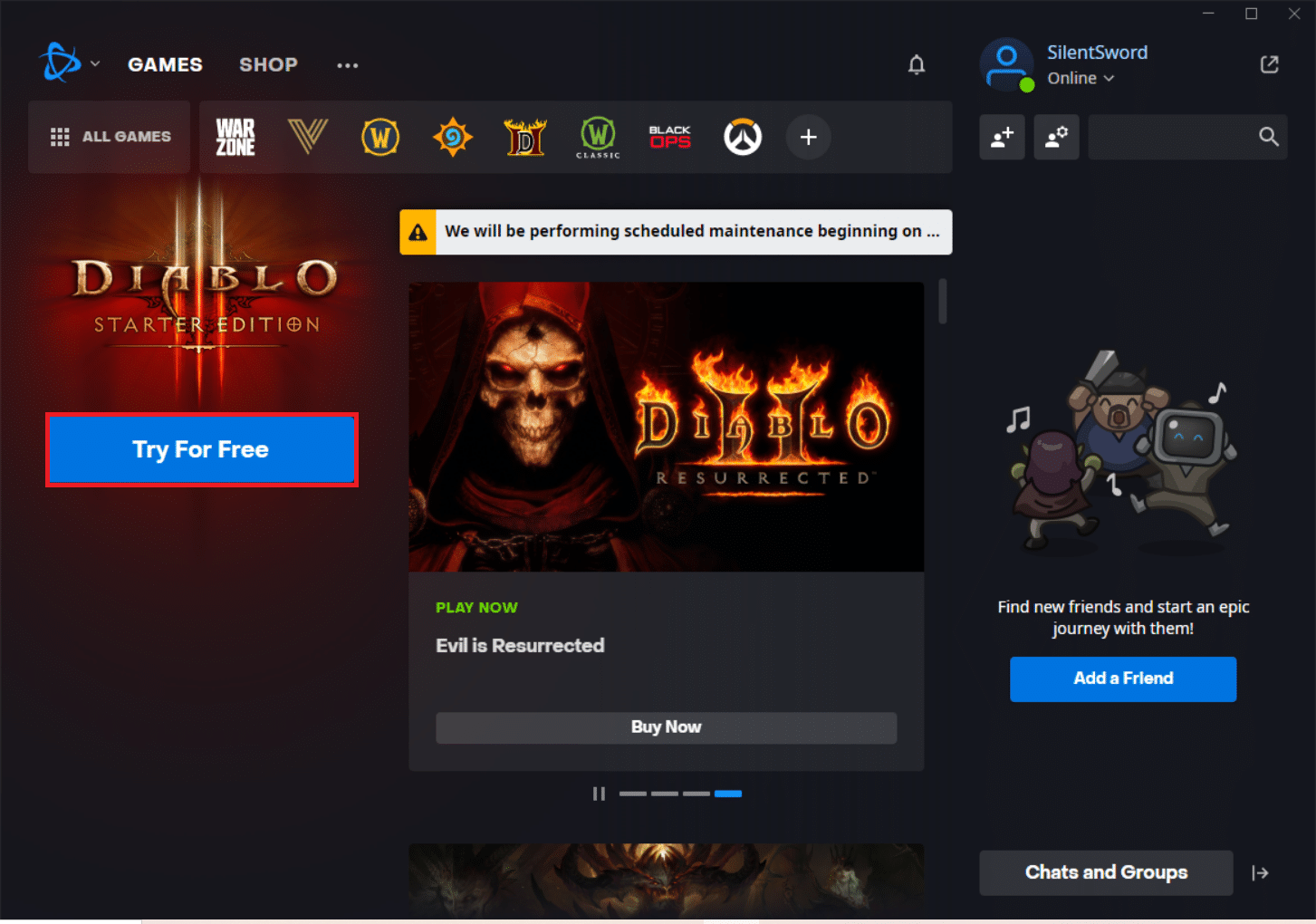
11. Klicken Sie nun auf Installation starten.
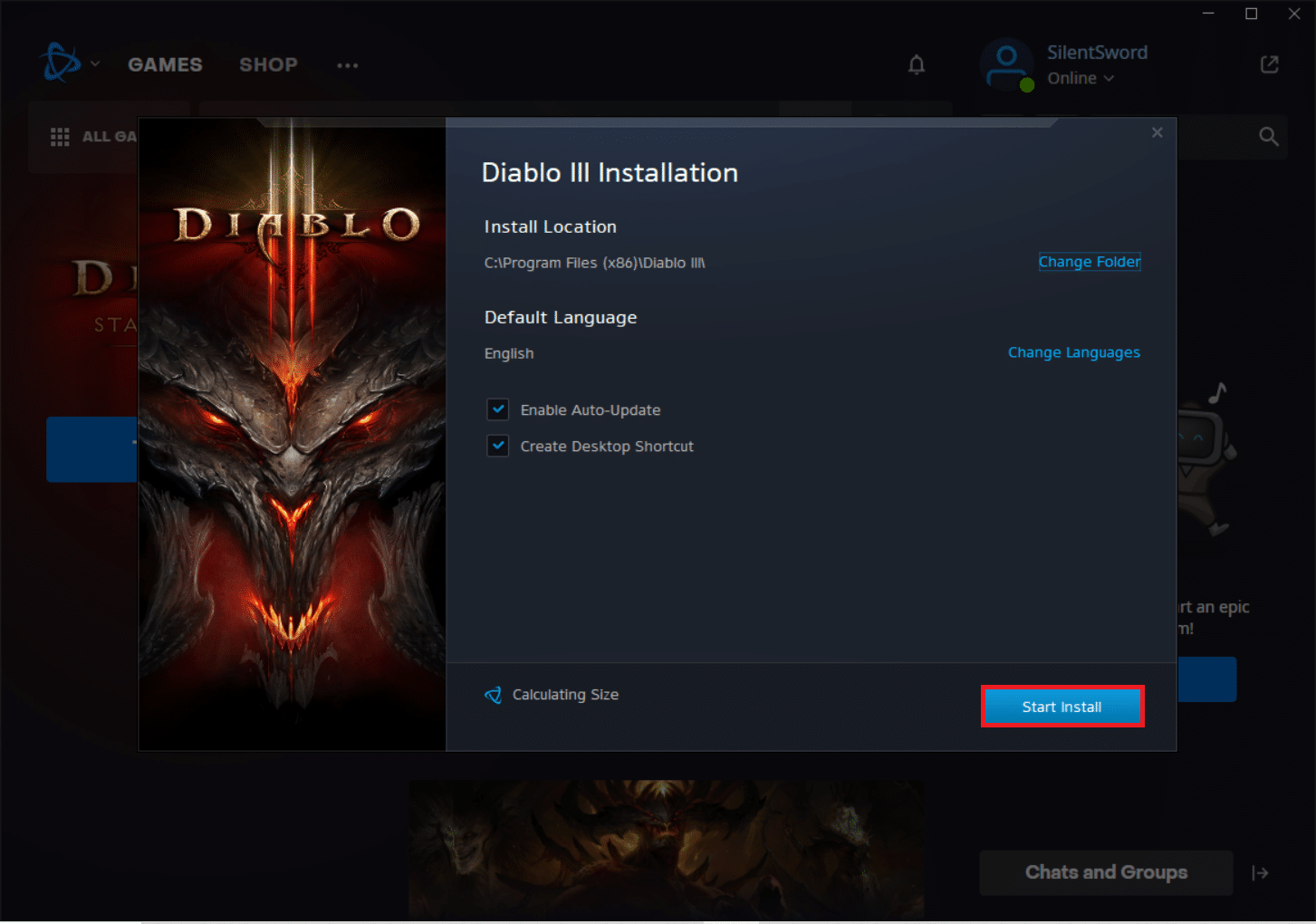
13. Klicken Sie in der Eingabeaufforderung der Benutzerkontensteuerung auf Ja.
14. Sobald das Spiel installiert ist, spielen Sie es, um zu prüfen, ob das Problem weiterhin besteht.
Häufig gestellte Fragen (FAQs)
Q1. Was bedeutet die Zahl 1016 in Diablo 3?
Ans. Diablo 3 ist eines der bekanntesten PC-RPG-Spiele, aber es gibt mehrere Fehler, die Blizzard nie gepatcht hat, um das Spiel daran zu hindern, eines der besten der Welt zu werden. Der Fehlercode 1016 ist ein allgemeiner Netzwerktrennungsfehler ohne spezifische Abhilfemaßnahmen.
Q2. Gibt es eine Battlenet-Version von Diablo 2?
Ans. Mit Ausnahme der Erweiterung Diablo I Hellfire unterstützt Battle.net Diablo, StarCraft, Diablo II, WarCraft II Battle.net Edition, WarCraft III, StarCraft II und Diablo III, einschließlich Erweiterungen. Mit der Einführung von StarCraft II erhielt das Netzwerk eine gründliche Überarbeitung.
***
Wir hoffen, Sie fanden diese Informationen hilfreich und konnten das Problem mit dem Diablo 3-Fehlercode 1016 lösen. Bitte lassen Sie uns wissen, welche Technik für Sie am vorteilhaftesten war. Bitte verwenden Sie das folgende Formular, wenn Sie Fragen oder Kommentare haben. Teilen Sie uns auch mit, was Sie als nächstes lernen möchten.